
发布时间:2024-02-17 12: 48: 00
品牌型号:微软
系统: Windows 10 64位专业版
软件版本: 会声会影2023
会声会影是一款功能强大,操作页面简洁,上手比Pr等软件简单的视频剪辑软件,很适合新手使用。我们在视频的剪辑中常需要抠图,那么视屏抠图时怎么调节亮度,有什么技巧呢?下面将为大家介绍会声会影视频抠图调节亮度,会声会影视频抠图技巧的内容。
一、会声会影如何视频抠图
有时在剪辑视频中,我们只想要画面中的一部分,这就叫视频抠图,那这个时候该怎么办呢?下面将为大家介绍会声会影如何视频抠图这个问题的解决方法。
步骤一:首先将素材导入会声会影编辑栏,注意该方法必须在重叠轨上才有效,就是视频轨道上添加背景(随便选一张图都可以,在编辑完图片后将视频轨道的图片删除就好),叠加轨道中添加我们所需要编辑的图片。
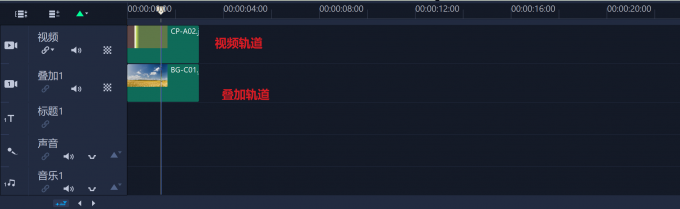
步骤二:选中第二轨道的素材,点击鼠标右键,选择【打开选项面板】,打开编辑界面。
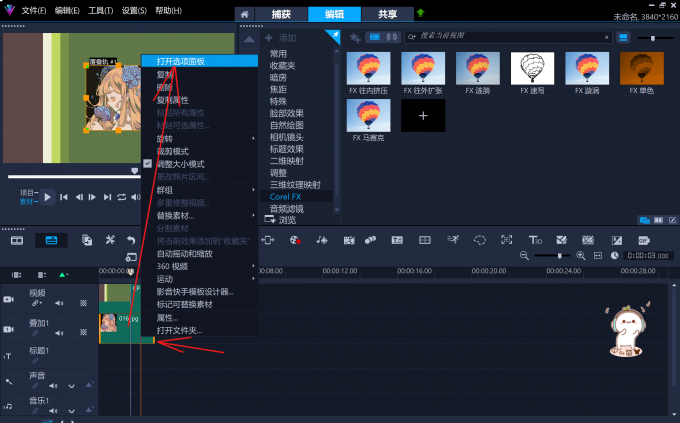
步骤三:在选项面板中找到【色度键去背】,勾选【色度键去背】再点击【取色器】,点击图片背景颜色,完成操作后就可以将图片背景去除。

步骤四:完成背景去除后,将视频轨道的图片删去即可,还可以在预览区中对视频大小进行调整。
二、会声会影视频抠图调节亮度
那么在视频抠图时我们该如何调整视频亮度呢?下面将为大家介绍会声会影视频抠图调节亮度的两种方法。
方法一:
在编辑界面选择【脸部效果】,在里面进行【亮度】的调整,预览区会有效果展示,调到自己想要的亮度即可。
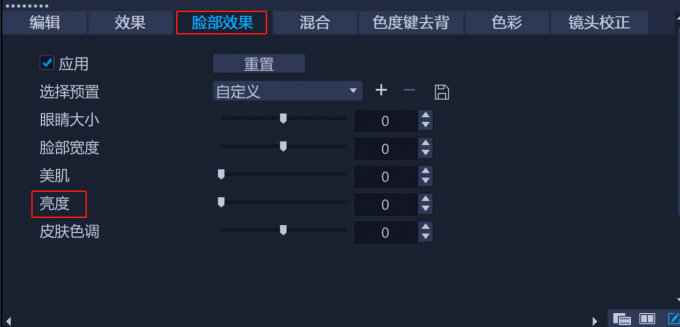
方法二:
步骤一:在编辑界面找到【色彩】,选择【自动色调】,勾选【自动调整色调】。
步骤二:可以选择【正常】,【最亮】,【较亮】,【较暗】,【最暗】几种模式,具体选择根据具体情况来定。
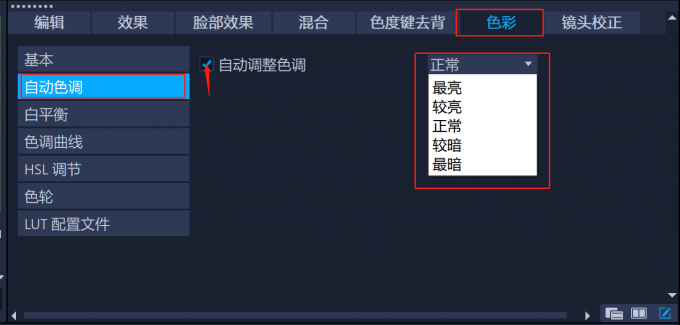
三、会声会影视频抠图技巧
会声会影抠图其实是有小技巧的,不知道大家是否知道呢,下面将为大家介绍会声会影视频抠图的技巧。
其实通过上文就可以看出来,扣出的图色彩有些暗淡,没有原图那么好看,亮度高,这种情况有没有解决的方法?答案当然是有的,下面为大家介绍具体色操作方法。
步骤一:打开【色度键去背】面板,用小吸管选中背景颜色。
步骤二:调低相似度的数值,数值较低时,去除的更加精细,抠图效果越好。但要注意,也不能无限制地调到很低,二十左右大约就差不多了。
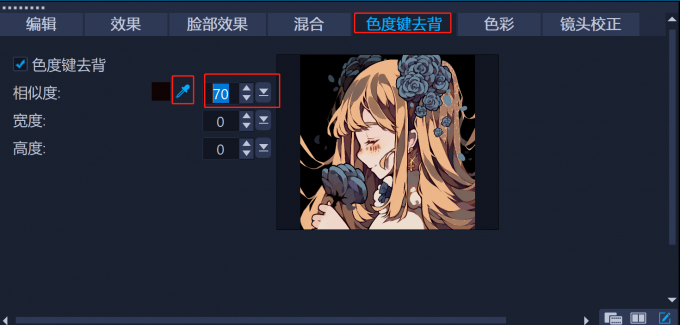
下面是相似度调整到100和20时的对比,大家可以看到明显的差异。
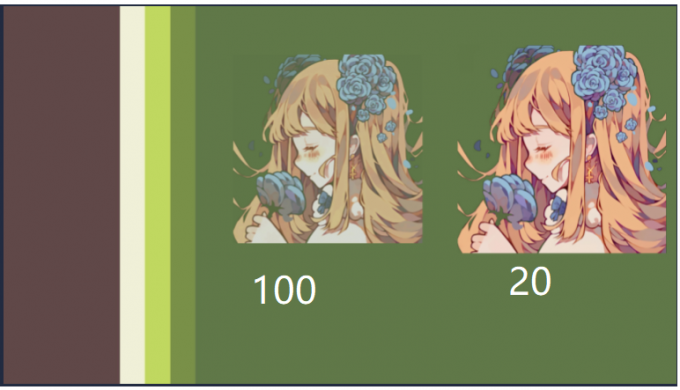
以上便是有关会声会影视频抠图调节亮度,会声会影视频抠图技巧两个问题的介绍,希望可以帮助到大家。更多教程欢迎到会声会影中文网站了解。
展开阅读全文
︾
进行视频编辑的人,都比较看重清晰度这一项基本的参数,比如在B站等平台就经常能看到一些混剪视频都标注4k高清欣赏。视频的清晰度高,观众有了更好的视觉体验,视频的播放量自然而然的也就 上去了。在使用会声会影进行视频导出时,有一些实用小技巧是我们可以学习的。接下来我将为大家介绍:会声会影导出什么格式最清晰,会声会影导出什么格式手机可以看。
查看详情制作视频特效,从学会抠图开始。很多流行的视觉特效,都离不开视频抠图这一关键步骤。专业级的视频剪辑软件,往往具备多种抠图方法。用户可以根据素材的实际情况,灵活选择最合适的抠图方法。有关会声会影视频抠图效果可以在哪里实现,会声会影怎么抠背景的问题,本文将进行详细介绍。
查看详情遮罩帧是对素材本身加载并对素材进行部分遮挡、同时使素材被遮挡的部分变得透明、这个功能在会声会影视频制作的过程中有很重要的用途,下面小编就为大家分享收集到的650款漂亮实用的遮罩素材。
查看详情